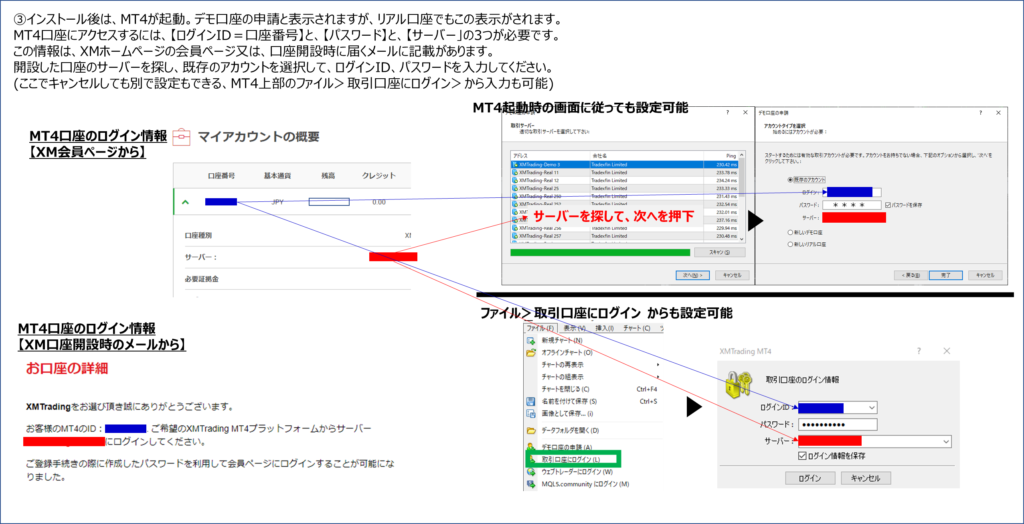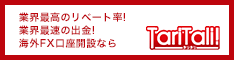【FX初心者】MT4の使い方とXMでゴールド(Gold)取引【ダウンロード・インストール・決済方法など】


XMtradingが初めての方はこちら↓↓
あわせて読みたい
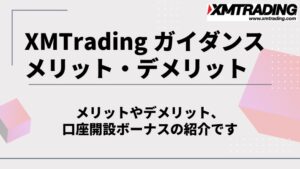
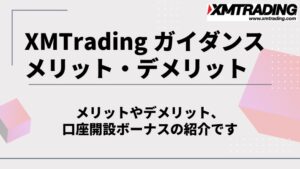
XM|最大限お得にトレードするロードマップ!|メリットやデメリットは?
最強の海外FX業者として名高いXMTrading(XM)で最大限お得にトレードするロードマップです XMで最大限お得にトレードする為のボーナス獲得ロードマップ XMの口座開設ボー...
あわせて読みたい
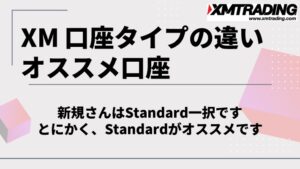
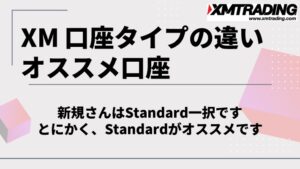
XM(XMTrading)おすすめ口座タイプ | トレードスタイルに合った選び方とボーナス受け取りについて
XM(XMTrading)を使うのが初めての場合や、初心者は「スタンダード口座」で間違い無し! XMTradingで口座開設する方は、まず間違いなく、「口座タイプ」で悩みます! XM...
目次
MT4ダウンロード・インストール・ログインまで
STEP
MT4のインストール
インストーラをダブルクリックすると、「設定」と「次へ」があります。インストール先を指定する場合は、設定を押下してください。「次へ」を押すとインストール開始、ハイテンションな愉快な仲間たちがお出迎え。
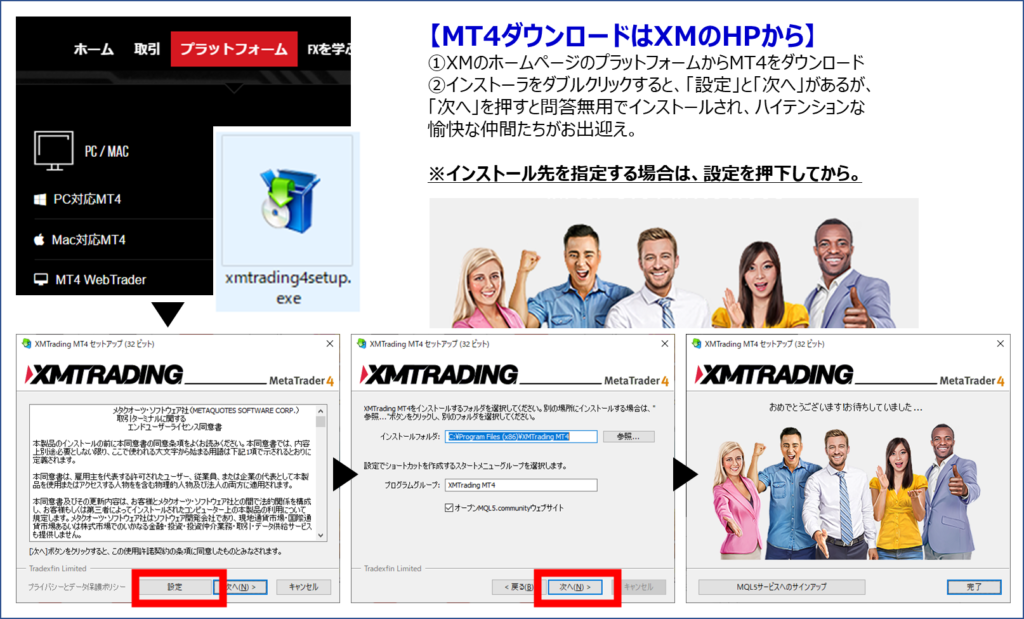
STEP
MT4を起動し、アカウントの設定
とりあえずゴールド取引!!
STEP
通貨ペア表示のウィンドウにマウスカーソルを合わせてください
通貨ペア表示のウインドウ上で右クリックし、通貨ペアを選択します。通貨ペアリストから、「Metals > GOLD」を探してください。口座によっては、末尾に「. ゼロ口座」「# KIWAMI口座」が付きます。GOLDを選択して、ダブルクリックか、「表示」を選択してください。すると、通貨ペアリストにGOLDが追加されます。
STEP
チャートを分析し、買い又は売りか考えます・・・
買いは、値が上がれば利益になります。売りはその反対です。
STEP
重要:取引ロットの設定とワンクリック取引を無効
チャートの左上をクリックすると、SELL/BUYが開きます。いきなり1.00Lotなんてやめて、かならず0.01としてから、SELL/BUYしてください。この左上のパネルでSELL/BUYを押すと、ワンクリック取引について表示が出ますが、最初は、キャンセルを押してください。ワンクリック取引とは、SELL/BUYをクリックしたら、即注文するという機能で、最初は誤って発注すると大変なので、ワンクリック取引は無効にしておきましょう。
★まずは、ワンクリック取引はキャンセルしましょう。そうすることで、SELL/BUYを押してもすぐに注文は入らず、「オーダーの発注画面」が開いて、ワンクッション確認して注文が可能です。
STEP
いざ、注文(エントリ)です
SELL/BUYを決めたら、成り行き売り又は買いをクリックしてください。注文できると、「完了しました」と表示されます。
STEP
損益の確認と注文の決済(クローズ・エグジット)
STEP
おしまいです!
お疲れさまでした!
Next>>適切なロットを計算してトレードする方法
あわせて読みたい


【無料】MT5 自動 ロット計算 ブレイクイーブン(損益分岐点) 獲得pips表示 水平線までのpips表示 損益表...
『2023/6:MT5用に刷新しました』裁量トレード用インジケータの紹介です。水平線に追加情報を表示するのが主な機能で、裁量トレード時に欲しい機能を盛り込んだものです...
あわせて読みたい


【適正ロットVSハイレバ】FXロット計算ツールを用いたトレードのやり方とハイレバレッジトレードの方法...
FX初心者向けの記事になります。ロット計算インジケータを用いて、損失を見越してトレードする方法と、XM(XMTrading)でのイチかバチかのハイレバレッジトレードについて...
参考記事
あわせて読みたい


【稼げるFX通貨ペアランキング】XM(XMTrading)でボラティリティが大きいゴールド (GOLD XAUUSD)は稼げる...
ゴールドFXのボラティリティについて、以前簡単に検討しました。ここでは更に主要通貨ペアとボラティリティの比較を行うなどして、稼げる通貨=値幅の取りやすい通貨ペ...
あわせて読みたい


【誰でも簡単】ピップス計算と円換算方法の全て | XMやAxiory以外でも使えるFX必須知識
pipsを計算する式を思い出そうとしたら、忘れてしまっていました。意外と忘れてしまうもので、備忘録的を兼ねた記事です。 FXで言うところのPip(Pips)とは?意味は? FX...